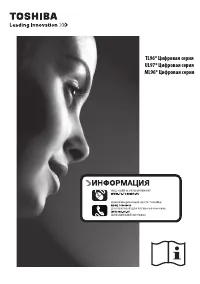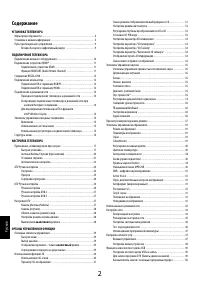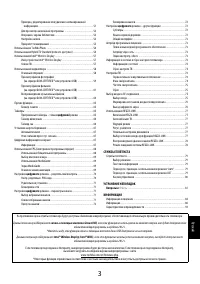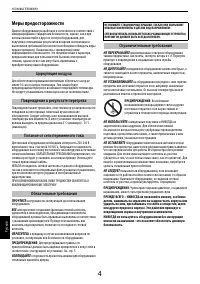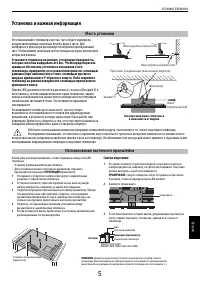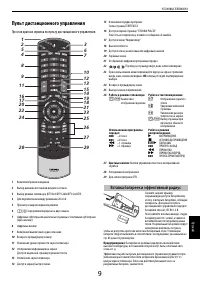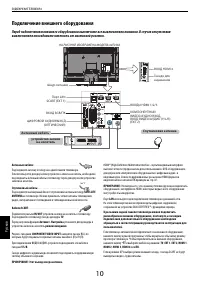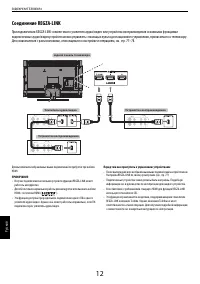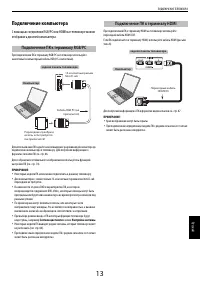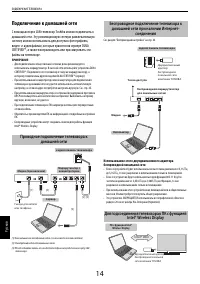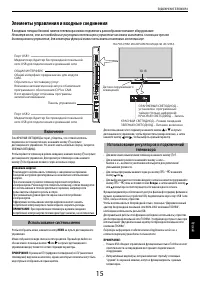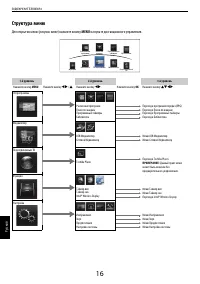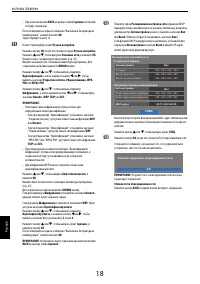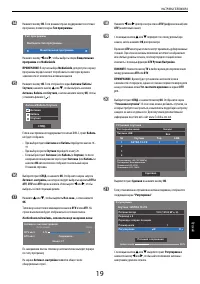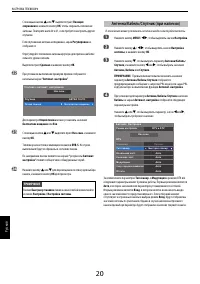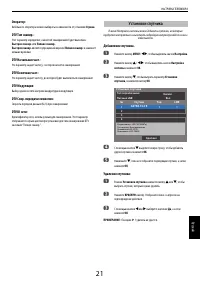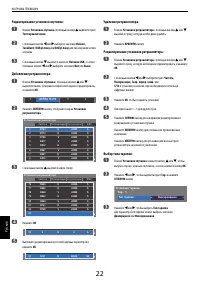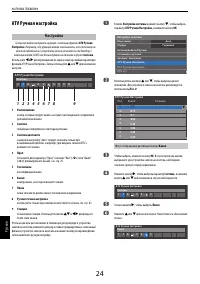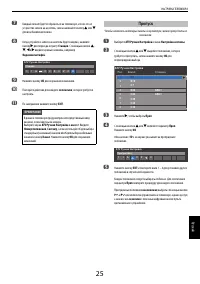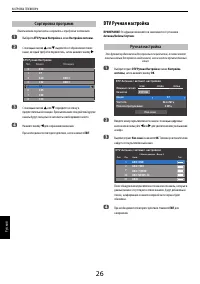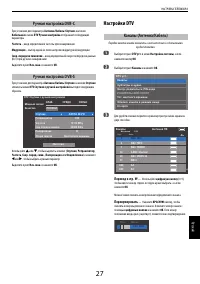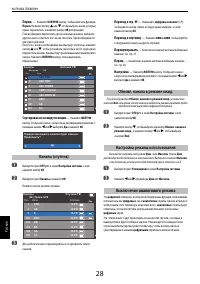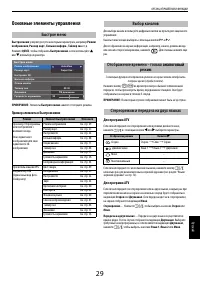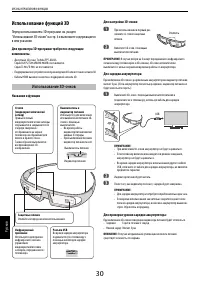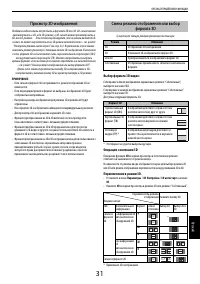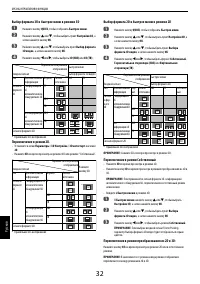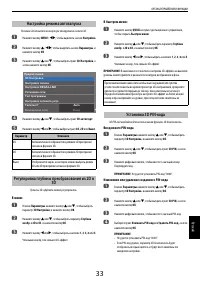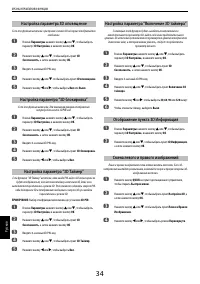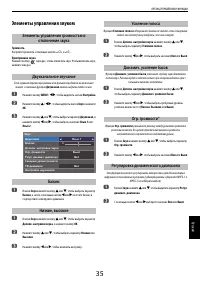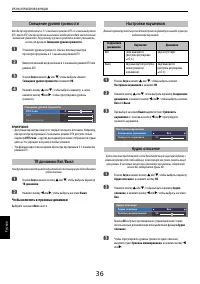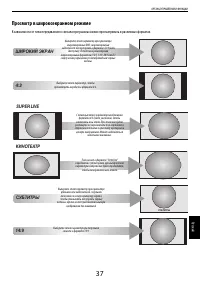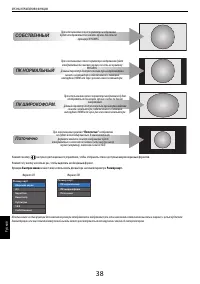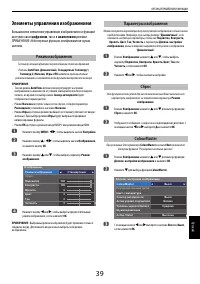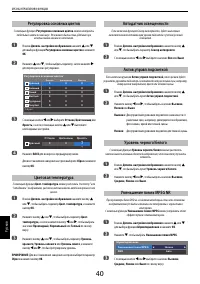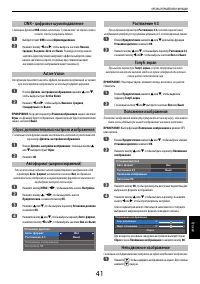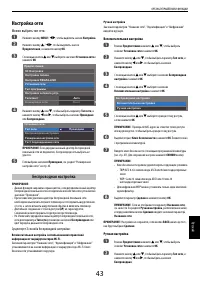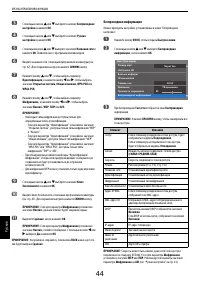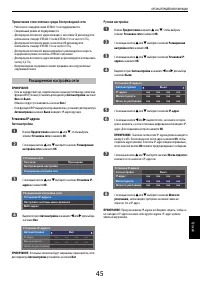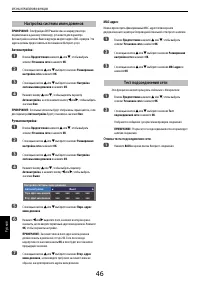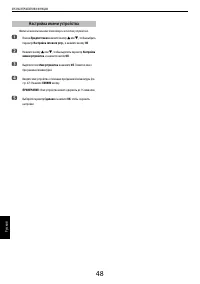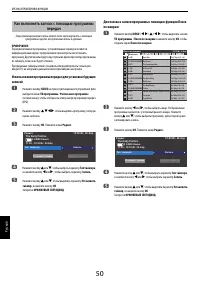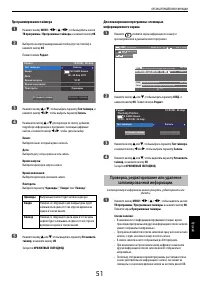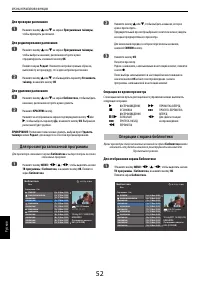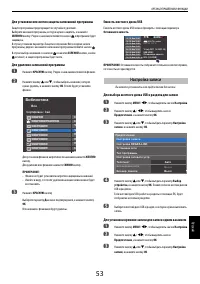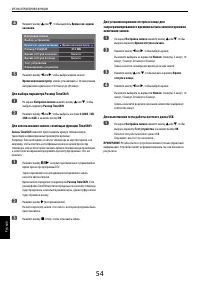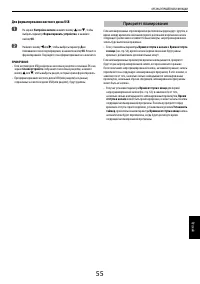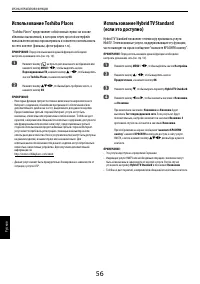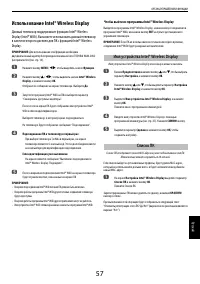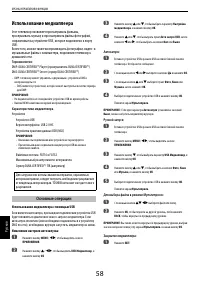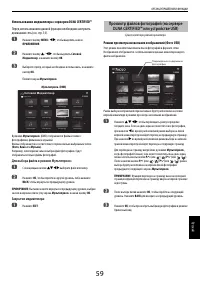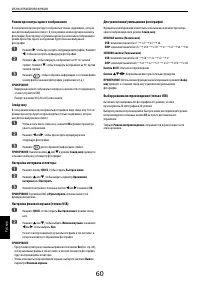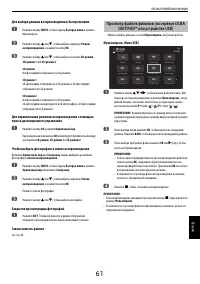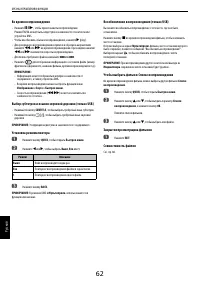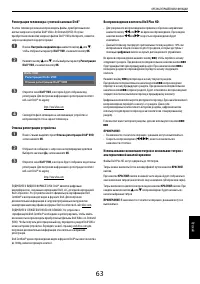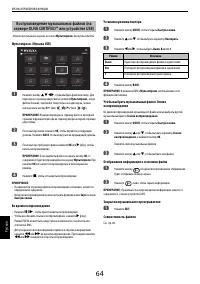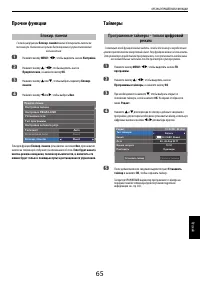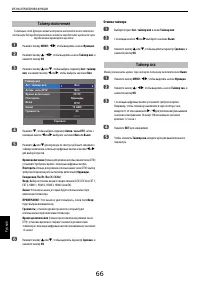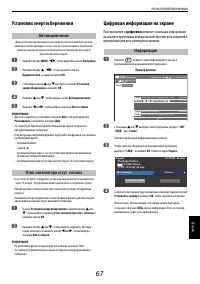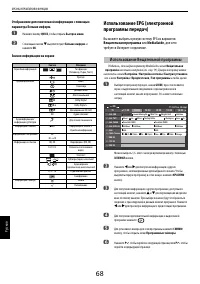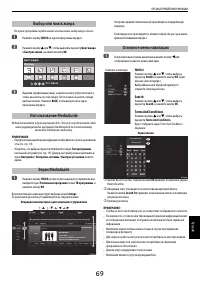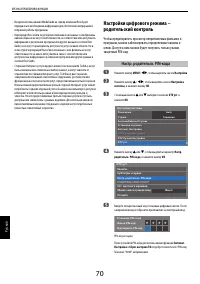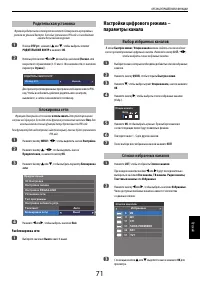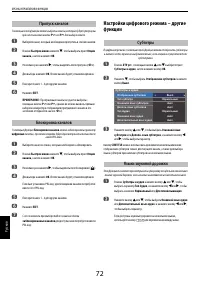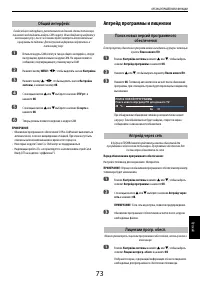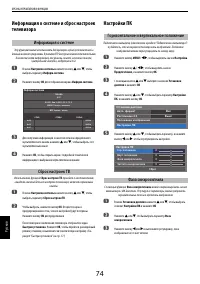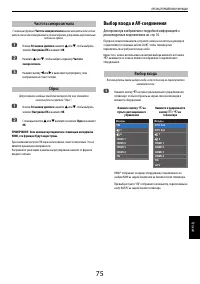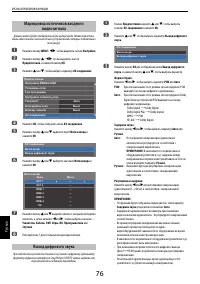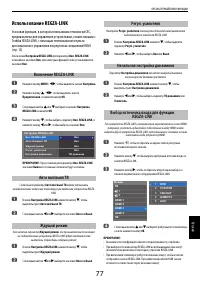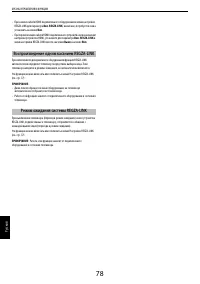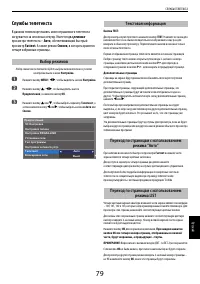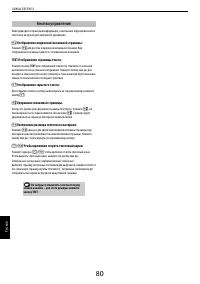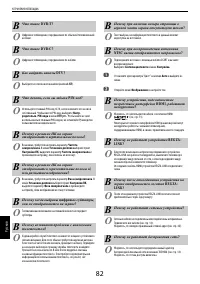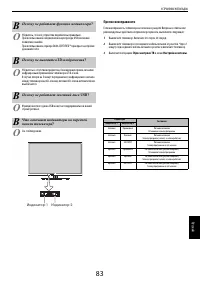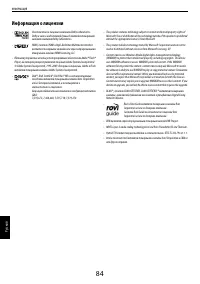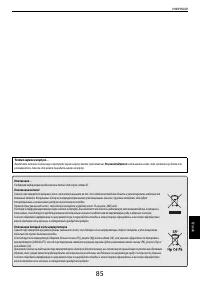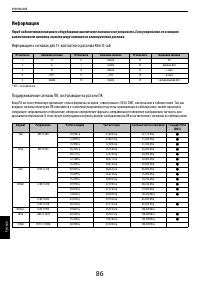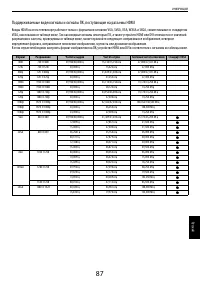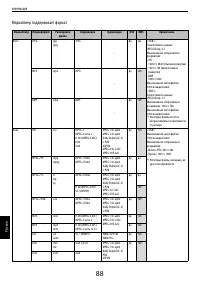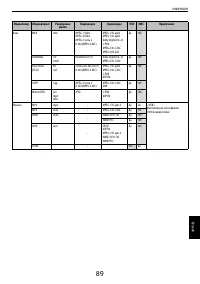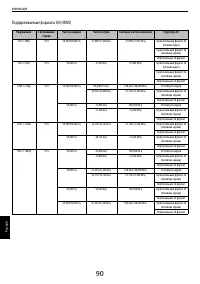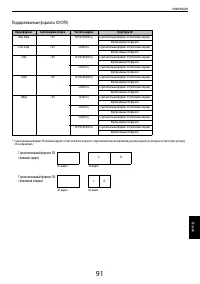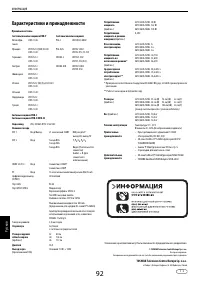Телевизоры Toshiba 32TL963 - инструкция пользователя по применению, эксплуатации и установке на русском языке. Мы надеемся, она поможет вам решить возникшие у вас вопросы при эксплуатации техники.
Если остались вопросы, задайте их в комментариях после инструкции.
"Загружаем инструкцию", означает, что нужно подождать пока файл загрузится и можно будет его читать онлайн. Некоторые инструкции очень большие и время их появления зависит от вашей скорости интернета.
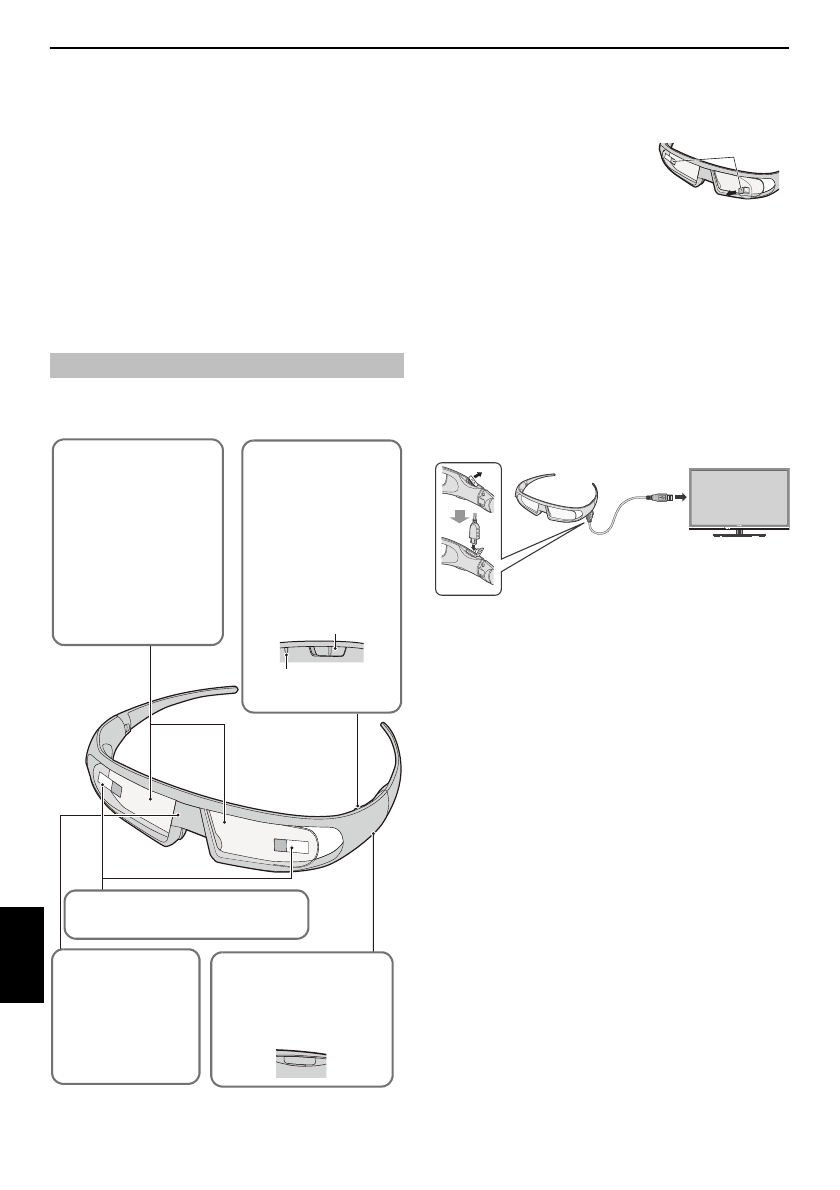
30
ОРГАНЫ УПРАВЛЕНИЯ И ФУНКЦИИ
Русс
кий
Использование функций 3D
Перед использованием 3D-программ см. раздел
“Использование 3D-очков” на стр. 6 и выполните содержащиеся
в нем указания.
Для просмотра 3D-программ требуются следующие
компоненты.
• Доступные 3D-очки: Toshiba FPT-AG02G
Серия UL975/TL963RB/ML963RB: поставляются
Серия TL963/TL966: не поставляется
• Поддерживаемое устройство воспроизведения 3D или источник сигнала 3D
• Кабель HDMI высокого качества с поддержкой сигнала 3D
Названия и функции
Для настройки 3D-очков:
a
При использовании в первый раз
снимите со стекол защитные
пленки.
b
Включите 3D-очки с помощью
выключателя питания.
ПРИМЕЧАНИЕ:
В случае потери на 5 минут передаваемого инфракрасного
сигнала между телевизором и 3D-очками, 3D-очки автоматически
выключатся с целью сохранения времени работы от аккумулятора.
Для зарядки аккумулятора:
При включении 3D-очков с разряженным аккумулятором индикатор питания
мигнет 5 раз. (Если аккумулятор полностью разряжен, индикатор питания не
будет мигать или гореть.)
a
Выключите 3D-очки с помощью выключателя питания и
подключите их к телевизору, используя кабель для зарядки
аккумулятора.
ПРИМЕЧАНИЕ:
• При включении 3D-очков аккумулятор не будет заряжаться.
• Если телевизор включен или находится в режиме ожидания,
аккумулятор не будет заряжаться.
• Во время зарядки аккумулятора использование другого кабеля
USB, отличного от кабеля для зарядки аккумулятора, не является
предметом гарантии.
b
Индикатор питания будет мигать.
c
После того, как индикатор погаснет, зарядка будет завершена.
ПРИМЕЧАНИЕ:
• Для зарядки аккумулятора потребуется приблизительно два часа.
• Если время использования значительно сократится даже после
полной зарядки аккумулятора, возможно аккумулятор вышел из
строя. Обратитесь к продавцу.
Для проверки уровня зарядки аккумулятора:
При включении 3D-очков поведение индикатора питания будет отличаться.
• Заряжен:
Горит в течение 2 секунд
• Низкий заряд: Мигает 5 раз
ВНИМАНИЕ:
В случае неправильной утилизации элемента питания
существует опасность его взрыва.
Использование 3D-очков
Защитные пленки
Отклейте их перед началом использования.
Стекло
(жидкокристаллический
затвор)
Правый и левый
жидкокристаллические затворы
открываются и закрываются по
очереди синхронно с
отображением на экране
телевизора изображений для
левого и правого глаза.
Таким образом выполняется
воспроизведение 3D-
изображения.
Разъем USB
Во время зарядки аккумулятора
подключите его к телевизору с
помощью кабеля для зарядки
аккумулятора.
DC IN
Выключатель и
индикатор питания
Используется для включения
или выключения питания 3D-
очков с помощью
выключателя.
– Во время работы
индикатор питания мигает
каждые 2 секунды.
– При выключении питания
индикатор питания гаснет.
Выключатель питания
Индикатор питания
ON
OFF
Инфракрасный
приемник
Используется для приема
инфракрасного сигнала
управления
жидкокристаллическим
затвором, передаваемого с
телевизора.
Отклеить
USB
Содержание
- 3 Русский; цифровой; СЛУЖБЫ ТЕЛЕТЕКСТА; Вопросы и; ИНФОРМАЦИЯ
- 4 Меры предосторожности; Циркуляция воздуха
- 5 Установка и важная информация; ПРОКЛАДКИ; Место установки; Фиксатор; Использование настенного кронштейна
- 6 Использование 3D-очков
- 8 Русс; Примечание; ОГОВОРКА ОБ ИСКЛЮЧЕНИИ; При использовании жесткого диска USB
- 9 Пульт дистанционного управления; Простая краткая справка по пульту дистанционного управления.; OK; CC; Вставка батареек и эффективный радиус
- 10 Подключение внешнего оборудования; Спутниковая антенна; НА РИСУНКЕ ИЗОБРАЖЕНА МОДЕЛЬ 40TL963.
- 11 Подключение устройства HDMI®; Подключение устройства HDMI
- 12 Соединение REGZA-LINK; Перед тем как приступить к управлению устройствами:
- 13 Подключение компьютера; Система цветности; Настройка системы; Подключение ПК к терминалу RGB/PC; Подключение ПК к терминалу HDMI
- 14 Подключение к домашней сети; Intel® WiDi
- 15 Элементы управления и входные соединения; MENU; Включение
- 16 Структура меню; Для открытия меню (рисунок ниже) нажмите кнопку; на пульте дистанционного управления.; BbC
- 17 Приложение, активизируемое при запуске; режиме ожидания; . Для настройки телевизора используйте; Быстрая установка
- 20 ПРИМЕЧАНИЕ
- 21 Установки спутника
- 23 Автоматическая настройка
- 24 ATV Ручная настройка; Bb; Настройка
- 25 Пропуск
- 26 DTV Ручная настройка; Сортировка программ; Ручная настройка
- 27 Настройки DTV; Перенумеровать; Ручная настройка DVB-C
- 28 Настройка режима использования
- 29 Основные элементы управления; Пример элемента в Быстром меню; Быстрое меню
- 30 Использование функций 3D; Названия и функции; Защитные пленки
- 31 Выбор формата 3D видео:; Просмотр 3D-изображений
- 33 Изменение или удаление созданного PIN-кода; Настройка режима автозапуска; Установка 3D PIN-кода
- 35 Элементы управления звуком
- 36 Чтобы включить встроенные динамики:; Смещение уровня громкости; Настройки наушников
- 37 Просмотр в широкоэкранном режиме; SUPER LIVE; КИНОТЕАТР
- 38 Поточечно; СОБСТВЕННЫЙ
- 39 Элементы управления изображением; цифровом; C c; Режим изображения; Параметры изображения
- 40 Автодатчик освещенности
- 41 DNR – цифровое шумоподавление; Положение изображения
- 42 Использование домашней сети; При использовании беспроводной домашней сети:
- 43 Настройка сети; Можно выбрать тип сети.; Существует 2 способа беспроводной настройки:; Вспомогательная настройка; Беспроводная настройка
- 45 Расширенная настройка сети
- 46 Отмена теста подсоединения сети:; Настройка системы имен доменов; Тест подсоединения сети
- 47 Ввод текста с помощью программной клавиатуры.; Настройка сетевого устр; Настройка медиа контроллера; Использование программной клавиатуры; Внешнее управление
- 48 Настройка имени устройства
- 49 Функция записи жесткого диска USB; Для подсоединения жесткого диска USB (не прилагается); Для остановки записи; Настройка жесткого диска USB на запись
- 50 Как выполнять записи с помощью программы
- 51 Проверка, редактирование или удаление
- 52 Для просмотра записанной программы; cc
- 53 Для выбора жесткого диска USB и раздела для записи; Настройка записи
- 55 Приоритет планирования
- 56 Использование Toshiba Places
- 57 Использование Intel® Wireless Display; Чтобы выйти из программы Intel® Wireless Display; Имя устройства Intel® Wireless Display
- 58 Использование медиаплеера; Характеристики медиаплеера; Устройство; Использование медиаплеера с помощью USB; Закрытие медиаплеера:; Основные операции
- 59 Режим просмотра нескольких изображений (Фото USB); Просмотр файлов фотографий (на сервере
- 60 Выбор режима воспроизведения (только USB)
- 61 Просмотр файлов фильмов (на сервере DLNA
- 64 Во время воспроизведения; Установка режима повтора; Воспроизведение музыкальных файлов (на
- 65 Прочие функции; Таймеры; Программные таймеры – только
- 66 Отмена таймера; Таймер включения; Таймер сна
- 67 Установки энергосбережения; Цифровая информация на экране; При просмотре в; режиме с помощью информации; Автовыключение
- 68 Вещательная программа; или; MediaGuide; Использование Вещательной программы
- 69 Hotlist; Выбор или поиск жанра; Основное меню навигации
- 71 Родительская установка; Выбор избранных каналов
- 72 Пропуск каналов
- 73 Апгрейд программы и лицензии; Общий интерфейс
- 74 Настройки ПК; Информация о системе; Горизонтальное и вертикальное положение
- 75 Выбор входа и AV-соединения; Частота синхросигнала
- 76 Маркировка источников входного
- 77 Использование REGZA-LINK; Ждущий режим
- 78 Вкл; Воспроизведение одним касанием REGZA-LINK
- 79 Службы телетекста; режима; Авто; , обеспечивающий быстрый; Fastext; , в котором хранятся
- 80 TEXT; Кнопки управления; Не забудьте отключить телетекст перед
- 81 DTV
- 82 NTSC
- 83 Сброс настроек ТВ
- 84 Информация о лицензии
- 85 Чистка экрана и корпуса...
- 86 Информация; Информация о сигналах для 15-контактного разъема Mini D-sub
- 88 Медиаплеер поддерживает формат
- 91 Видеоформат
- 92 Характеристики и принадлежности